Java -programmering siges at være et af de vigtigste aspekter af computing. Dagens applikationer og programmer er programmeret med Java, fra spil til mobile applikationer. Eclipse er et script editor -program til udvikling af Java -programmer. Denne applikation giver eleverne mulighed for at skrive og kompilere Java -kode samt køre Java -programmer.
Trin
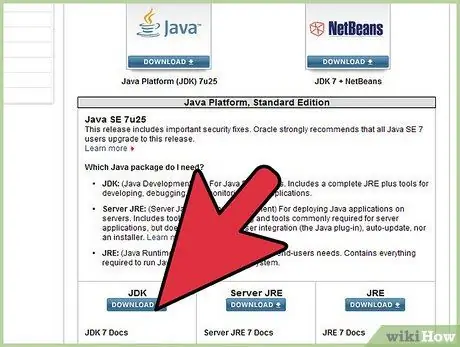
Trin 1. Besøg Java -downloadsiden på Oracle -webstedet for at finde downloadlinket til JDK -miljøet
Rul, indtil du finder "Java SE 6 Update 43", og download derefter JDK.
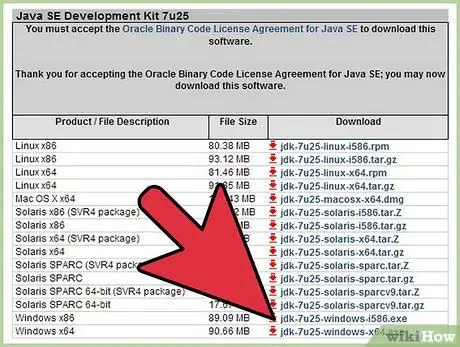
Trin 2. Efter at have klikket på "Download", skal du acceptere servicereglerne og vælge operativsystemet for at downloade JDK
JDK er tilgængelig til Windows, Mac, Linux og mere.
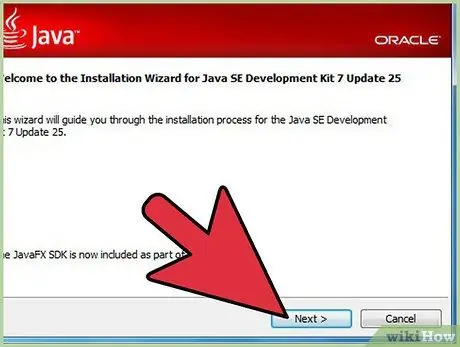
Trin 3. Når overførslen er fuldført, skal du dobbeltklikke på installationsfilen for at installere JDK
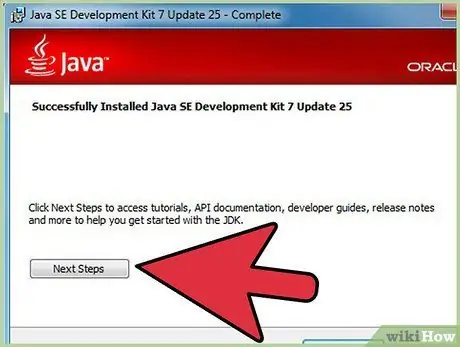
Trin 4. Efter den første installation vil du se et pop op-vindue for at vælge den placering, hvor Java-kildefilerne skal gemmes
Du kan vælge at udskifte mappen eller bruge standarden efter.
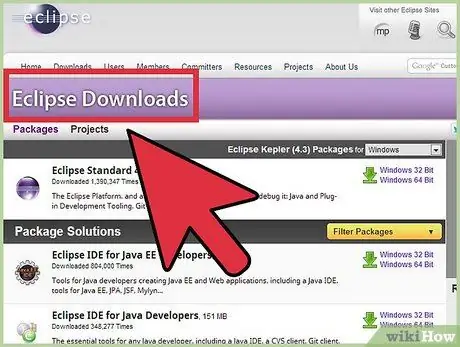
Trin 5. Når JDK -installationen er fuldført, skal du begynde at installere Eclipse
Besøg
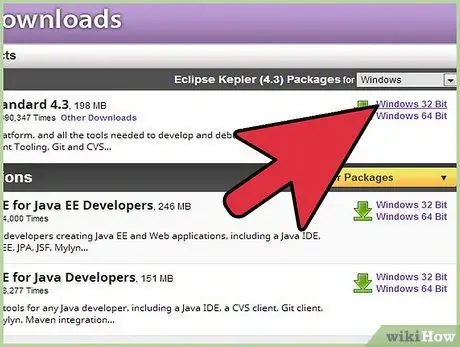
Trin 6. Hvis du bruger Windows, skal du downloade Eclipse i henhold til den type OS, du har
Eclipse er tilgængelig for både 32-bit og 64-bit versioner af Windows.
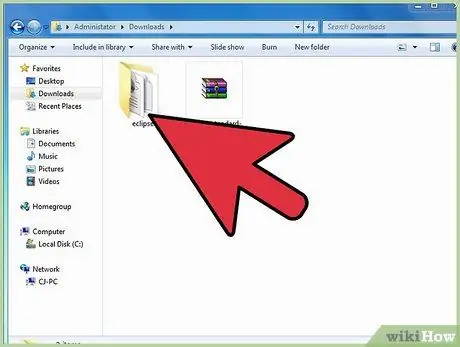
Trin 7. Når du er færdig med at downloade Eclipse -arkivet, skal du udtrække arkivet
Du vil se formørkelsesmappen, hvor den blev ekstraheret. Det kan være en god idé at udtrække Eclipse i C: / så der er adgang til installationsfilerne i mappen "C: / Eclipse". Alternativt kan du også flytte de udpakkede filer til C: \. Da Eclipse ikke har et installationsprogram, kan du blot dobbeltklikke på filen Eclipse.exe for at køre Eclipse.
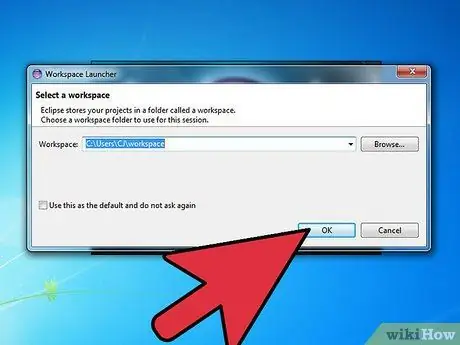
Trin 8. Efter Eclipse er hentet og installeret, skal du oprette en arbejdende mappe for at gemme de programfiler, du har oprettet
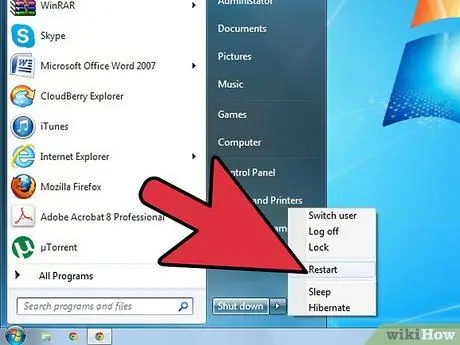
Trin 9. Efter installation af Eclipse skal du genstarte computeren for at opdatere systemhukommelsen
Når computeren genstarter, sker der også konfigurationsændringer og registreringer, der udføres af installations-/afinstalleringsprogrammet.







